Стартирайте SFC сканиране, за да премахнете wins.exe, ако е злонамерен
- Wins.exe е софтуерен компонент, който означава Windows Internet Name Service от Microsoft.
- Премахването на wins.exe не се препоръчва, освен ако не причинява проблеми с вашия компютър.
- Можете да сканирате за зловреден софтуер и да следвате инструкциите за сигурност, за да премахнете откритите заплахи.
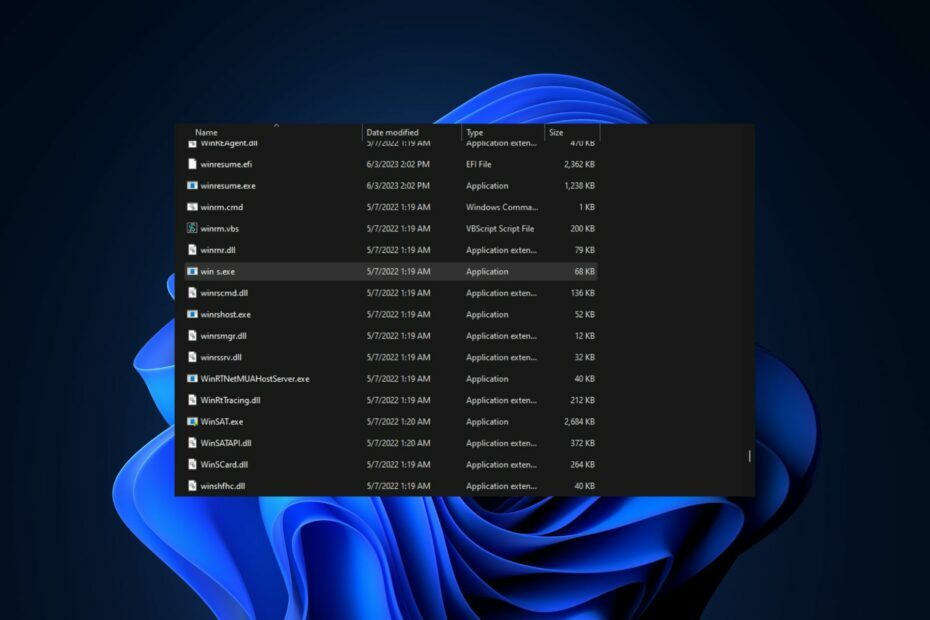
хИНСТАЛИРАЙТЕ, КАТО КЛИКНЕТЕ ВЪРХУ ИЗТЕГЛЯНЕ НА ФАЙЛА
- Изтеглете Fortect и го инсталирайте на вашия компютър.
- Стартирайте процеса на сканиране на инструмента за да търсите повредени файлове, които са източникът на вашия проблем.
- Щракнете с десния бутон върху Старт на ремонта така че инструментът да може да стартира алгоритъма за фиксиране.
- Fortect е изтеглен от 0 читатели този месец.
Няколко потребители във форума на общността на Microsoft наскоро поискаха да знаят какво преследва wins.exe получаване на съобщение за грешка с изпълнимия файл, докато се опитвате да стартирате приложение или да го стартирате компютър с Windows.
В случай, че се чудите какво е wins.exe и дали да го направите премахнете изпълнимия файл от вашия компютър, ние ще го проучим и как да го премахнем.
- Какво е wins.exe?
- Безопасно ли е да премахнете wins.exe?
- Как мога да премахна wins.exe?
- 1. Деактивирайте услугата wins.exe
- 2. Стартирайте SFC сканирането
Какво е wins.exe?
Софтуерният компонент WINS, представен от файла wins.exe, е разработен от Microsoft като съкращение за Windows Internet Name Service.
Първоначално той функционира като фонов процес в ранните итерации на Microsoft Windows. Следните неща трябва да се отбележат относно wins.exe:
- Първоначално служи като IP адрес – Основната му цел беше да даде възможност за разрешаване на IP адреси за имена на домейни. Въпреки че wins.exe служи като предшественик на текущата DNS система, вече не се поддържа активно.
- Wins.exe е неизвестен файл в Windows – Поради преустановената поддръжка и потенциала да причини проблеми, wins.exe е непознат файл, открит в папката на Windows. По-конкретно, той може да се намира в поддиректория на C:\Windows\System32.
- Wins.exe няма описание на файла – Това приложение няма описание на файла и не се показва видимо за потребителите. Той работи чрез изпращане или получаване на данни на открито портове в рамките на локална мрежа (LAN) или интернет.
Освен това wins.exe притежава способността да наблюдава приложенията. В резултат на това 73% от експертите класифицират wins.exe като потенциална заплаха, носеща голяма вероятност да причини вреда на компютъра.
Безопасно ли е да премахнете wins.exe?
Обикновено не се препоръчва премахването или изтриването на файла wins.exe. Както бе споменато по-горе, в по-ранните версии на Windows wins.exe е услугата за интернет имена на Windows (WINS), която предоставя резолюция на IP адреси за имена на домейни.
Въпреки това, с развитието на технологиите, WINS беше до голяма степен заменен от Система за имена на домейни (DNS).
Докато wins.exe вече не се поддържа активно от Microsoft и може да не е необходим за съвременните системи, той все още е неразделна част от операционната система. Премахването на wins.exe може потенциално наруши мрежовите услуги или да причини проблеми със съвместимостта с определени приложения, които разчитат на него.
Ако подозирате, че файлът wins.exe създава проблеми или проявява подозрително поведение, препоръчваме ви да стартирате реномирано антивирусно или антизлонамерено сканиране, за да гарантирате сигурността на вашата система.
Как мога да премахна wins.exe?
Експертен съвет:
СПОНСОРИРАНА
Някои проблеми с компютъра са трудни за справяне, особено когато става въпрос за липсващи или повредени системни файлове и хранилища на вашия Windows.
Не забравяйте да използвате специален инструмент, като напр Фортект, който ще сканира и замени повредените ви файлове с техните нови версии от своето хранилище.
Преди всичко друго опитайте тази стъпка:
- Стартирайте скенер за злонамерен софтуер – Преди да предприемете каквото и да е действие, стартирайте цялостно сканиране с a реномиран антивирусен или антизловреден софтуер за да се уверите, че wins.exe не е злонамерен файл, маскиран като легитимен компонент.
Ако сканирането открие проблеми, свързани с wins.exe, следвайте стъпките по-долу, за да ги премахнете.
1. Деактивирайте услугата wins.exe
- Натисни Windows + Р ключове за отваряне на Бягай диалогов прозорец. Тип услуги.msc в диалоговия прозорец и натиснете Въведете за да отворите Услуги прозорец.
- Превъртете надолу, за да намерите Windows Internet Name Service (WINS) влизане. Щракнете с десния бутон върху него и изберете Имоти от контекстното меню.

- В прозореца Свойства променете Тип стартиране да се хора с увреждания.
- Кликнете върху Приложи бутон и след това Добре за да запазите промените.

Деактивирането на услугата wins.exe ще попречи на работата й и потенциално ще разреши всички свързани проблеми. В случай, че диалоговият прозорец няма текст, проверете тук, за да го поправите.
- Какво е 1.exe и трябва ли да го премахнете?
- Какво е Uninst.exe и трябва ли да го премахнете?
2. Стартирайте SFC сканирането
- Натисни Windows ключ и тип cmd в полето за търсене и щракнете Изпълни като администратор.
- В прозореца на CMD въведете следната команда в текстовото поле и натиснете Въведете:
sfc /сканиране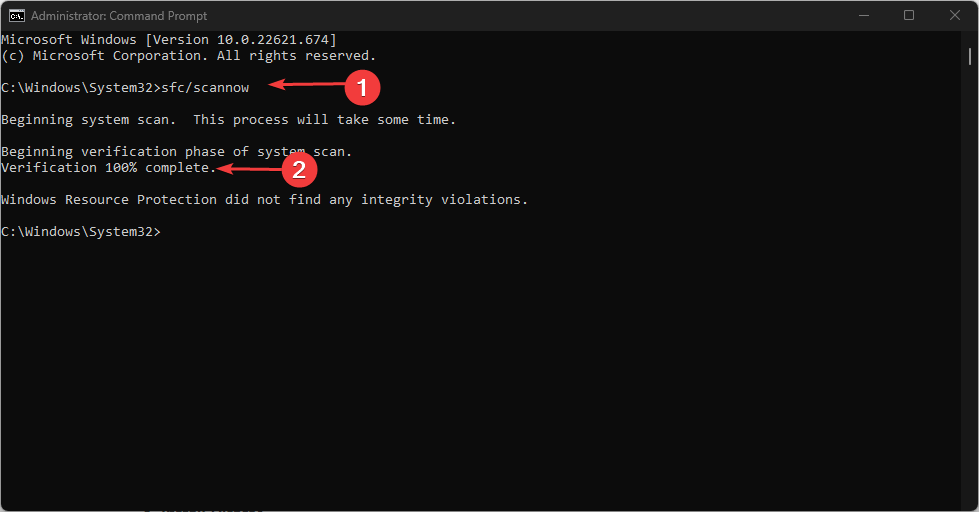
- Процесът на сканиране може да отнеме до 15 минути, така че изчакайте проверката да достигне 100%.
- Рестартирайте вашия компютър.
Изпълнение на Проверка на системни файлове инструментът трябва да поправи файла wins.exe. Въпреки това, този процес може или не може да работи за този проблем.
За да гарантирате целостта на файла и да сканирате вашата операционна система Windows, ви предлагаме да използвате многослоен антивирусен софтуер за откриване на всякакъв вид заплахи от зловреден софтуер.
⇒ Вземете ESET Internet Security
Въпреки това, ако след опита на горните методи wins.exe остане, най-добре е да потърсите помощ от Поддръжка на Microsoft.
Wins.exe не е единственият проблем с exe, за който потребителите съобщават. Има няколко случая на други проблеми с exe като напр winword.eхгрешка в приложението, consent.exe, и т.н.
Ако имате някакви въпроси или знаете други работещи методи за премахване на wins.exe, моля, уведомете ни, като използвате раздела за коментари по-долу.
Все още имате проблеми?
СПОНСОРИРАНА
Ако горните предложения не са разрешили проблема ви, компютърът ви може да има по-сериозни проблеми с Windows. Предлагаме да изберете решение "всичко в едно" като Фортект за ефективно отстраняване на проблемите. След инсталирането просто щракнете върху Преглед и коригиране и след това натиснете Старт на ремонта.

